正当防卫4怎么设置中文 正当防卫4中文设置在哪
更新时间:2023-03-20 13:43:05来源:系统城下载站浏览量:
正当防卫4怎么设置中文?很多玩家在体验游戏的过程中,发现不是中文版本,玩起来就有点费劲。那么,正当防卫4中文设置在哪?下面,就让小编来告诉你们吧,感兴趣的玩家快随小编一起往下看看哦。
首先,我们双击打开我的电脑。

然后选择C盘。

选择用户。

接下来选择你自己使用的用户名,一般为Administrator。

再找到appdata,选择local。
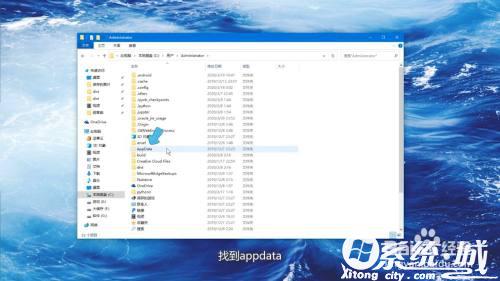
找到EpicGamesLauncher文件夹,选择saved。

选择第一个config。
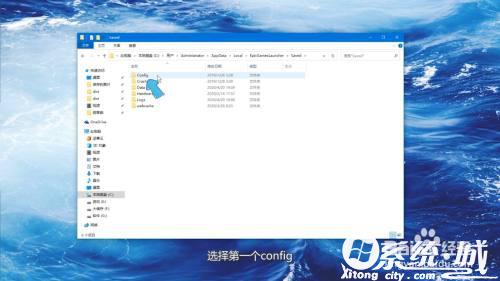
再选择windows。

双击打开GameUserSettings文件。

在记事本的末尾添加
[Internationalization]
Culture=zh-Hans。
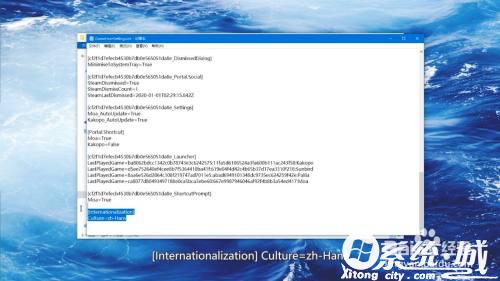 1
1
然后进行保存记事本并关闭。
 1
1
这个时候重启epic,一定要重启。
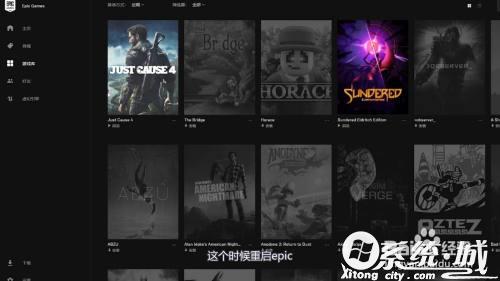 1
1
再次打开游戏的时候,就会发现游戏语言变成中文啦。

以上就是正当防卫4怎么设置中文的具体设置步骤啦,玩家们学会了吗?想要调中文的小伙伴,快快按照小编的方法,去游戏中设置看看吧!
热门文章
- 大侠立志传军粮失窃任务攻略 大侠立志传军粮失窃任务如何做
- 《三角洲行动》药品使用方法 《三角洲行动》药品如何使用
- 妄想山海蜃龙抓捕攻略 妄想山海蜃龙如何抓捕
- 《第五人格》医生竹荫守护者皮肤获取方法 《第五人格》医生竹荫守护者皮肤如何获取
- 妄想山海葛巾紫花束配方获取攻略 妄想山海葛巾紫花束配方如何获取
- 棍武器怎么使用流星群侠传 棍武器如何使用流星群侠传
- 永劫无间双截棍横栏效果怎么发挥 永劫无间双截棍横栏效果如何发挥
- 饥荒新家园联机版如何更换角色 饥荒新家园联机版更换角色方法
- 《绝区零》阿琦协会纪念币光映怎么获得 《绝区零》阿琦协会纪念币光映如何获得
- 新天龙八部手游如何删除角色 新天龙八部手游删除角色方法



















